
9年前にお空に行った愛犬を描きました
こんばんは、このみです。
先日、Apple Pencilが届きiPadでお絵描きができるようになりました。
Apple Pencil、、、めちゃくちゃいいですね、、、!
機能が優秀すぎて感動しました。
液晶フィルムを紙のような質感のものを選んだこともあって、紙とペンのようにお絵描きできます、高いけど買ってよかったです!
早速今回描いたイラストを紹介。
私は大の動物好きで、動物のイラストを描くことも多いです。
今回は9年前に亡くなった愛犬のマロンちゃんのリアルイラストを描きました。
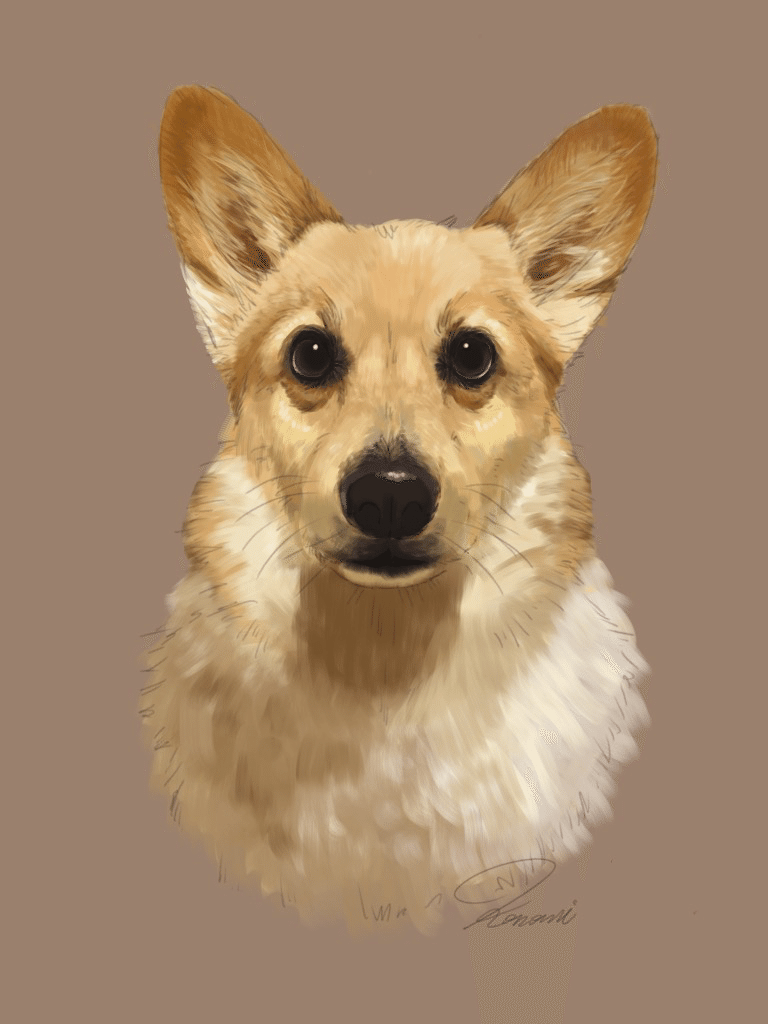
マロンちゃんとは
マロンちゃんは我が家で初めて飼うわんこでした。
天真爛漫、喜怒哀楽が全力、表情豊か、そんな子でした。
親分気質な強い女の子で、いつも一緒に暮らしていたダックス2匹を子分として従えてたなぁ笑
マロンが亡くなったのは10歳の頃でした。
いつものように元気に散歩に出かけたのですが、途中で座り込み動けなくなってしまい、そのまま呼吸も止まりました。
急いで家に帰り車に乗せ、人工呼吸と心臓マッサージをしながら動物病院へ駆けつけました。
着いた時にはまだ心臓が動いていたようですが、そのまま回復することはなく、、、。
亡くなった後の検査によると、腫瘍があったとのことでした。
もっと早く気づいていたらと後悔してもしきれません。
マロンとのお別れはとても悲しい出来事でしたが、一緒に過ごした思い出は楽しい事ばかりで思い出しては癒されています。
家族にとってとても思い入れのある子です。
使用ソフトと描画の手順
今回使用したアプリはアイビスペイントです。
無料でダウンロードでき、30秒の広告を見るだけでかなりの種類のブラシが使えるようになる優れものです。
Apple Pencilとの相性もいいように感じました。
私がリアルイラストを描く時は写真をトレースして描いています。
元にした写真がこちら。

証明写真のようで可愛くてお気に入りの写真です。
こちらの写真をアイビスペイントで作成したキャンバスに貼り付けます。
不透明度を40%くらいにして薄くしたら、上にレイヤーを一枚作り、そのレイヤーでトレースをします。
トレースした線画がこちら。
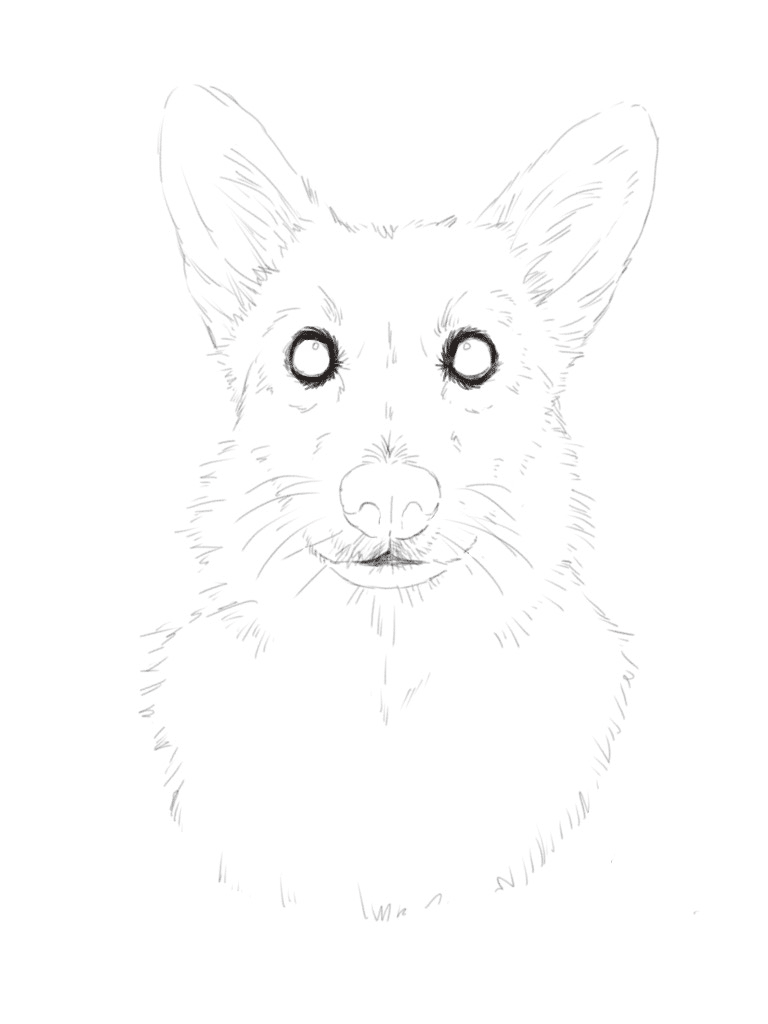
毛の流れや境界線がわかる程度のシンプルな線画にしています。
このレイヤーの下に色塗り用のレイヤーを1枚作り、色塗りはその1枚のレイヤーだけで完結させました。
塗りに関してはトレースせず、写真を見ながら塗っています。
色塗りの途中経過がこちら。(だいぶ進んじゃってますが)
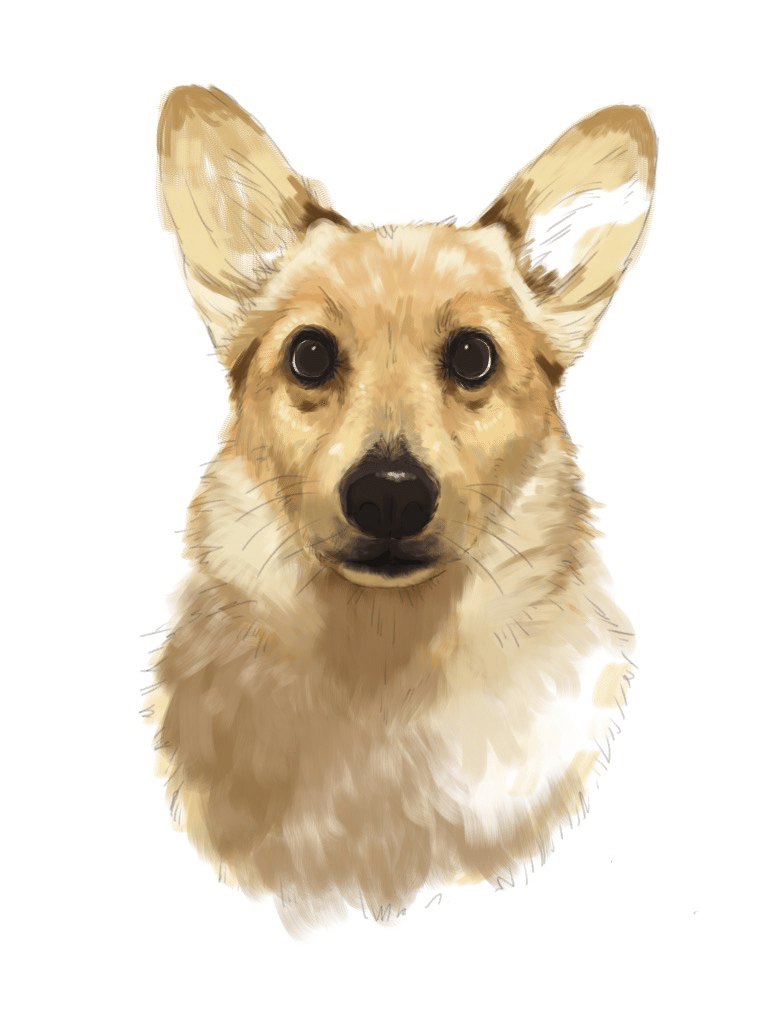
ブラシも1種類しか使わず、アナログイラストと近い感覚で描きました。
あえてブラシの質感や荒い線画を残すことでイラストならではの味を表現してみました。
個人的に満足のいく出来になったと思っています。
お気に入りの一枚になりました。
最後にもう一度完成したイラストを。
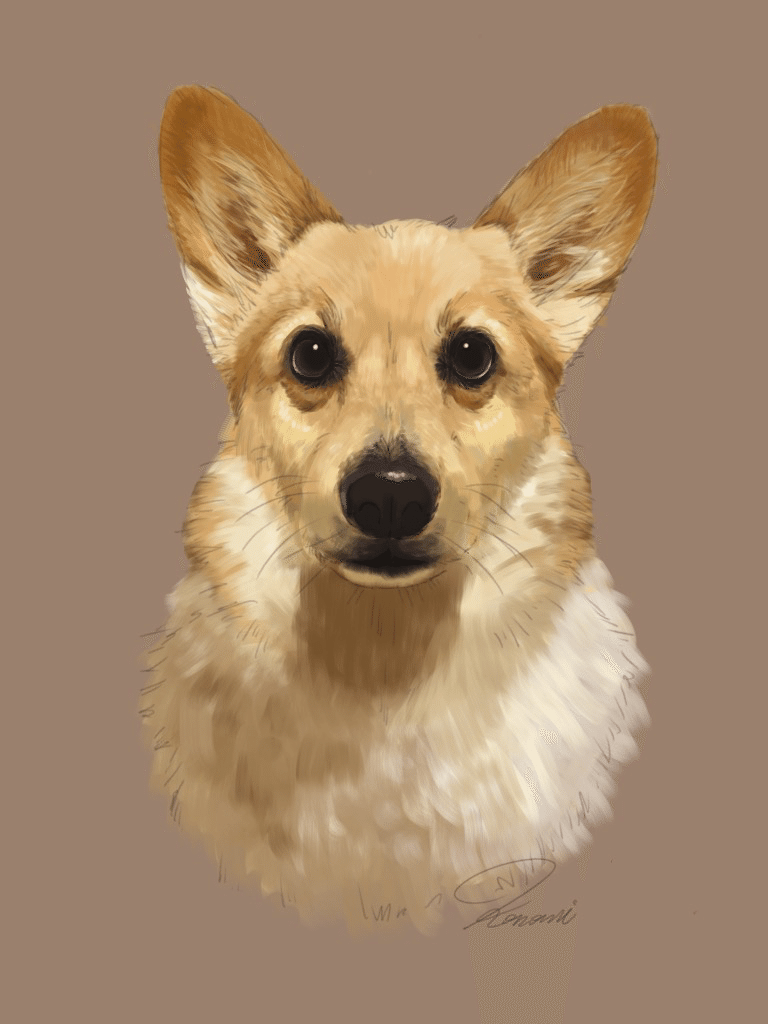
今後コンスタントに絵を描き進めることができるようになれば、ペットのイラストの依頼を受けたりしてみたいなぁと思っています。
最後までご覧いただきありがとうございました。
マロンちゃんアルバム


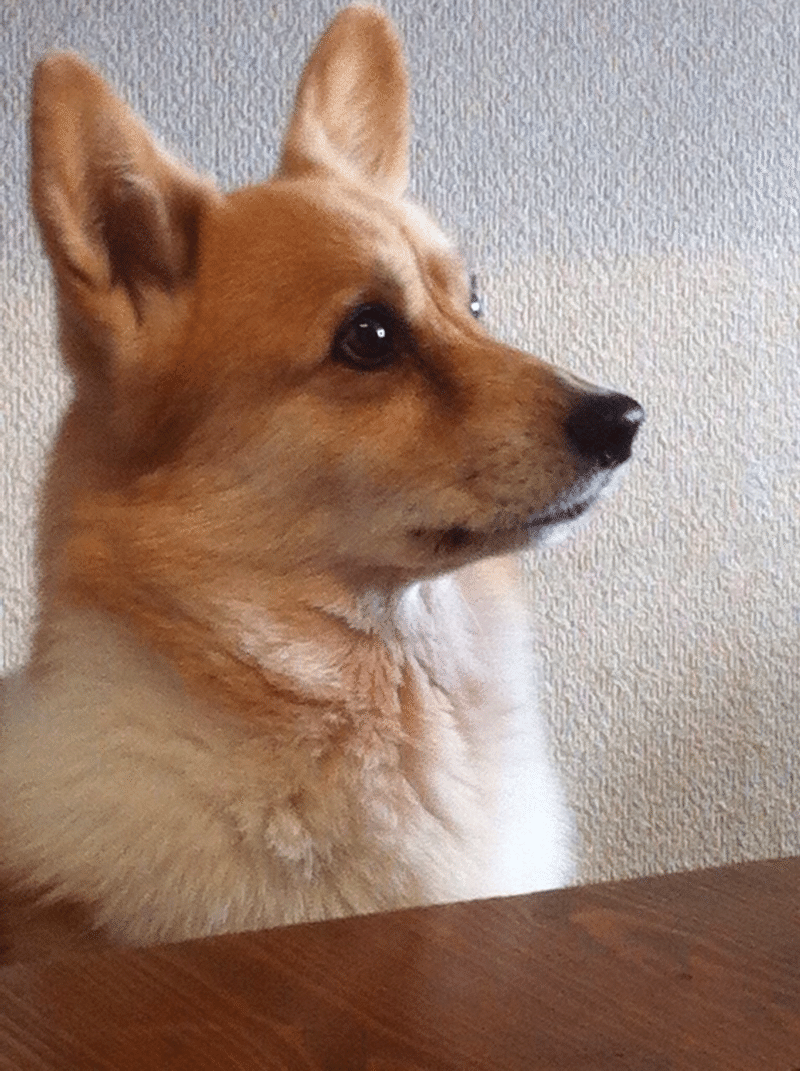

この記事が気に入ったらサポートをしてみませんか?
